Como conectar unos auriculares bluetooth al pc: Problemas y soluciones
En esta guía te explicamos cómo puedes conectar tus auriculares Bluetooth a tu PC con Windows y las posibles soluciones a los problemas de conexión más comunes que puedes encontrar.
Conseguir tu primer par de auriculares Bluetooth llamativos y de alta calidad puede ser realmente emocionante. Nuestro primer instinto siempre es conectarlos a nuestro teléfono para disfrutar de su óptima portabilidad sin cables. Pero es fácil conectar los auriculares Bluetooth a nuestros teléfonos móviles. Y no se puede decir lo mismo de un PC con Windows, especialmente si no tienes experiencia.
¿Y qué pasa si hay problemas con el Bluetooth? Puede ser extremadamente frustrante, especialmente para las personas que no están familiarizadas con la tecnología. Y los que simplemente están perdidos en cuanto a cómo salir adelante pueden pensar que es mejor quedarse con las versiones con cable.

Sin embargo, no siempre es la mejor solución. Si quieres sentarte y disfrutar de tu música mientras trabajas en tu PC, ¡no dejes que estas frustraciones te detengan! No te sientas mal y lee esta guía en su lugar. Con él, conocerás la mejor manera de conectar los auriculares Bluetooth a un PC y resolverás los problemas de conexión Bluetooth más comunes que puedas encontrar.
Cómo conectar los auriculares Bluetooth a un ordenador
Primero que nada, asegúrate de conocer de memoria los sencillos pasos para conectar un auricular Bluetooth a un PC. Ya sea para jugar, ver películas o escuchar música, saber cómo hacerlo correctamente puede ahorrarte muchos dolores de cabeza. Afortunadamente, a diferencia de lo que ocurre con los auriculares Bluetooth para la televisión, conectar los auriculares a un PC es un proceso bastante sencillo.
Se acabaron las problemas y las mil vueltas a la hora de establecer una conexión Bluetooth de tu pc con tus dispositivos.
A si que vamos a ello, a continuación te muestro los pasos para conectar correctamente los cascos bluetooth al pc:
Aquí debes tener cuenta que los pasos para poner el dispositivo en modo de emparejamiento pueden variar según los auriculares o dispositivos. Asegúrate de leer la guía del fabricante o ir a la web oficial del mismo.

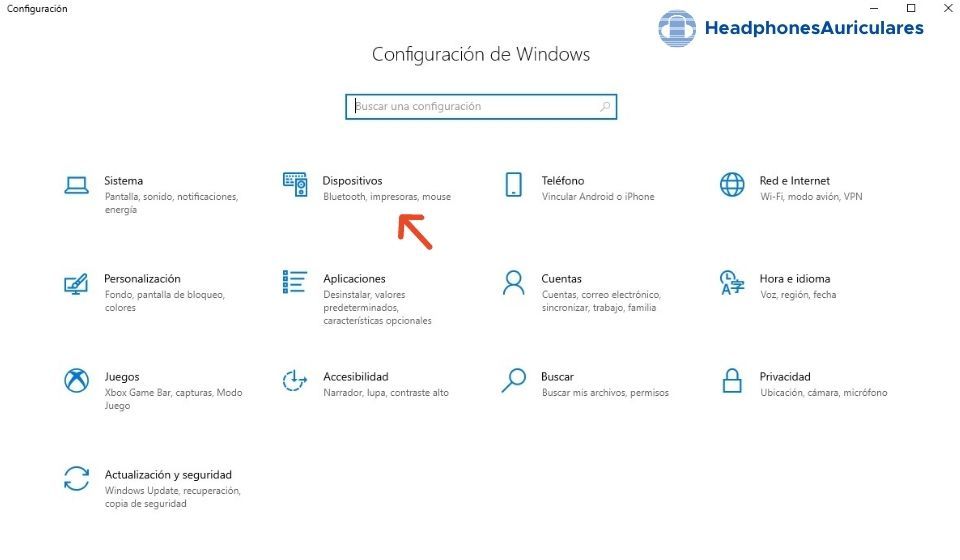
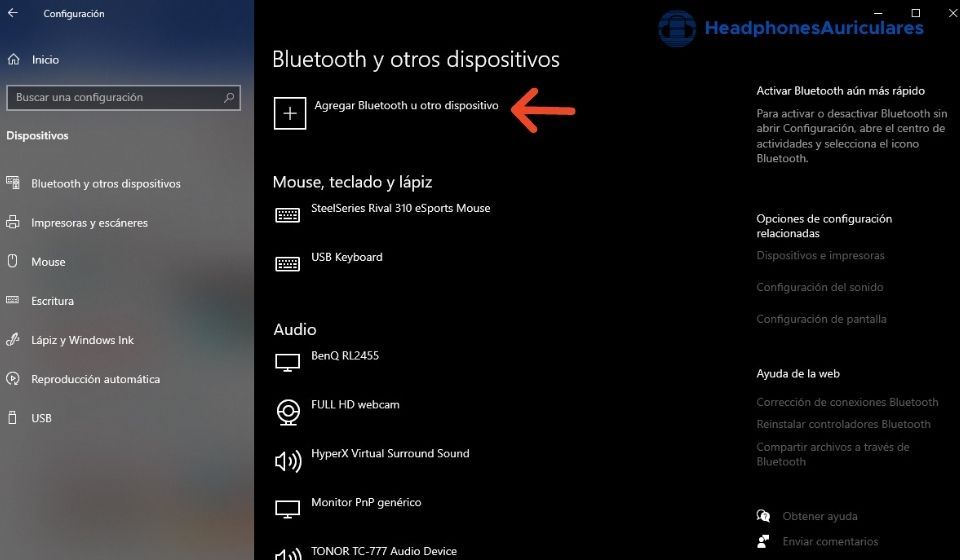
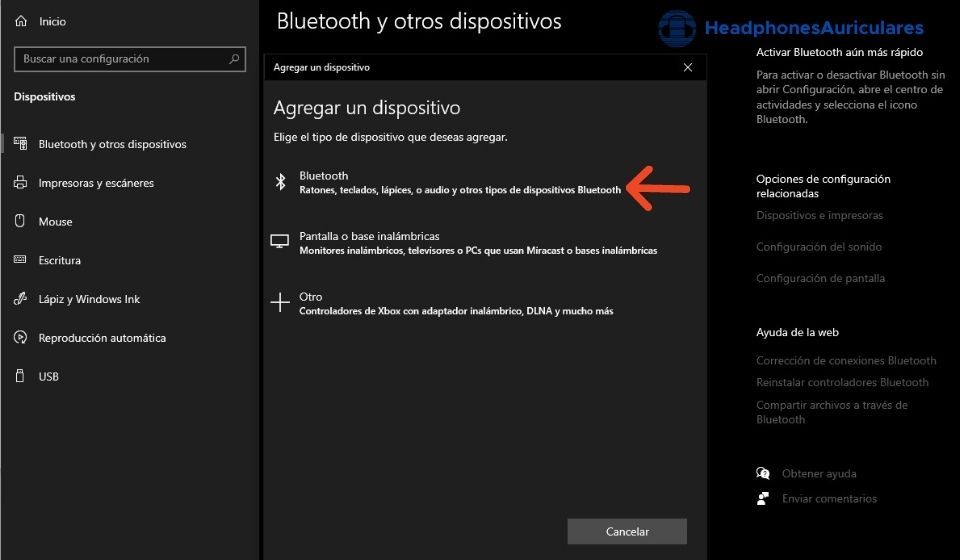
Llegando a este punto y dependiendo del modelo de tus auriculares, debería conectarse inmediatamente o pedir un código de acceso. Si necesita una clave de acceso, simplemente consulte el manual de sus auriculares. O bien, prueba con «0000» (cuatro ceros) como código de acceso habitual por defecto.
Estos sencillos pasos pueden ayudarte a disfrutar de tus auriculares Bluetooth tanto como quieras. Pero con demasiada frecuencia, el emparejamiento de dispositivos Bluetooth con el PC puede fallar. Si tus auriculares Bluetooth no se conectan a tu PC, prepárate para aplicar las soluciones que te indicamos en las siguientes secciones de este artículo.
Los auriculares Bluetooth no se conectan al PC: ¿Qué puedo hacer?
Puede que Bluetooth sea la conexión inalámbrica estándar hoy en día, en comparación con otras opciones de conectividad inalámbrica como la RF y la IF, pero eso no la exime de defectos específicos. Y antes de profundizar en las causas más complejas del fracaso de Bluetooth, debemos determinar primero dónde está el problema.
Para ello, sólo tienes que intentar conectar tus auriculares Bluetooth a diferentes dispositivos (como tus teléfonos, tabletas, etc.). Y ver si funciona. Si no lo hace, entonces podemos decir que el problema está en tus auriculares Bluetooth. Si lo hace, por el contrario, deberías mirar tu PC.
En cualquier caso, hemos preparado algunos pasos fáciles de seguir sobre qué hacer cuando tus auriculares Bluetooth no se conectan a tu PC.
Para los problemas de los auriculares Bluetooth
Hay dos causas comunes de fallos en la conexión de los auriculares. Son los siguientes:
Si estas causas no son la causa del problema, debes ponerte en contacto con el fabricante para que te cubra la garantía o llevar tus auriculares a un profesional. Sin embargo, es importante descartar estos dos problemas antes de realizar cualquier otra reparación.
También puedes comprobar si tus auriculares Bluetooth siguen conectados a otro dispositivo. Mientras que algunos auriculares admiten más de 3 conexiones multipunto, otros, como el Sony WF-1000XM3, sólo pueden conectarse a 2 dispositivos a la vez.
Compruebe la batería
Para que el Bluetooth funcione correctamente, la batería de los auriculares debe estar en un nivel óptimo, de lo contrario puedes encontrarte con un problema al intentar conectar tu dispositivo.
Una vez que la batería se agota, el procesador de los auriculares comienza a actuar y no funciona correctamente.
Asegúrese de cargar completamente las baterías antes de utilizarlas para evitar problemas de conectividad debido a niveles bajos de batería. Tómate el tiempo necesario para recargar las baterías o sustituirlas si tienes unas de repuesto. A continuación, intenta emparejar los dispositivos de nuevo.
Reiniciar los auriculares
Los cambios que realices en tu dispositivo, como la modificación del firmware o la instalación de actualizaciones, pueden afectar a la capacidad de conexión de tus auriculares.
Reiniciar el auricular Bluetooth puede ser todo lo que se necesita para deshacer los errores y conseguir que funcione de nuevo de forma óptima.
Recuerda que cada marca de auriculares puede tener una forma diferente de para reiniciarlos, si no sabes cual es la tuya, puedes consultar en la web del fabricante de tus auriculares.
Sin embargo, si has llegado hasta aquí y los procedimientos anteriores no han solucionado el problema, comprueba la configuración de tu PC.
Para problemas de PC
No es raro que tu PC sea la causa de que tus auriculares Bluetooth no se conecten.
Dado que un PC es un dispositivo complejo que utiliza múltiples programas y hardware para funcionar, es de esperar que haya múltiples lugares en los que pueda producirse el problema. Aquí tienes una guía rápida sobre cómo solucionar los problemas de conexión Bluetooth en el PC.
Asegúrate de que tu PC es compatible con Bluetooth
Para que la tecnología Bluetooth funcione, ambos dispositivos deben estar preparados para ello. La buena noticia es que la mayoría de los PC modernos tienen capacidad para Bluetooth, excepto algunos modelos de calidad inferior y PCs anticuados.
Para comprobar si tu PC tiene efectivamente una función Bluetooth integrada, haz lo siguiente:

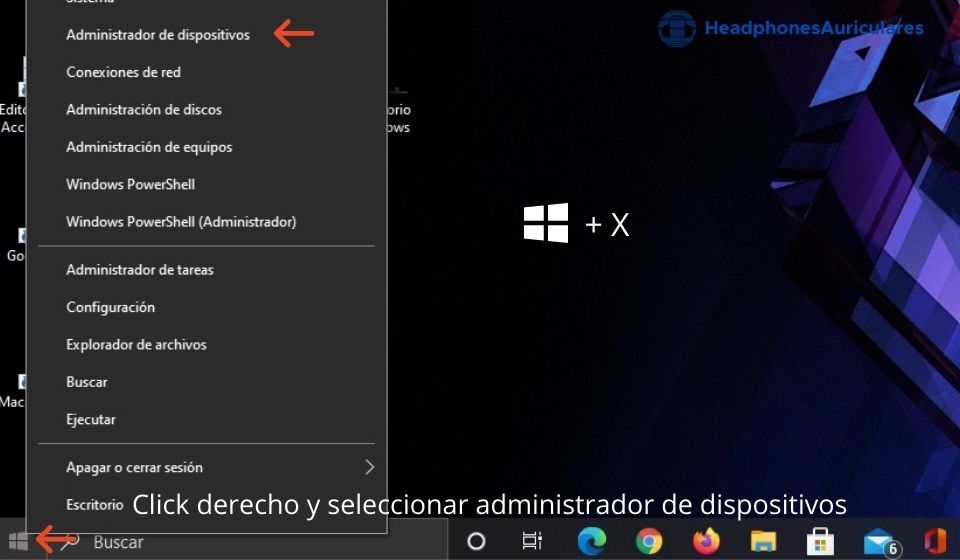
¿Tu pc no tiene bluetooth? Aquí te muestro como puedes añadir esta función a tu computador
Si has seguido los pasos anteriores y no has visto ningún signo de Bluetooth, eso significa que tu PC lamentablemente no está habilitado para Bluetooth. Sin embargo, puedes seguir disfrutando de la comodidad de esta tecnología inalámbrica utilizando uno de estos dos dispositivos externos:
Utilizar un dongle/adaptador Bluetooth USB

Un dongle Bluetooth es un dispositivo que se conecta a un puerto USB para permitir que tu PC sin Bluetooth reciba y transmita una señal Bluetooth.
Esta pequeña pieza de hardware ofrece a sus dispositivos obsoletos la posibilidad de disfrutar de las ventajas de las aplicaciones inalámbricas.
Si estas buscando un modelo que sea fácil de instalar y económico, te recomiendo ver el Avantre DG40S usb en amazon.
Aquí te dejo uno video donde te muestro como instalarlo y configurarlo para que puedas conectar tus auriculares.
Instalar una tarjeta Bluetooth
Otra forma de introducir el Bluetooth en un dispositivo obsoleto es a través de una tarjeta Bluetooth.
Las tarjetas Bluetooth son más adecuadas para los PC que para los portátiles, ya que el primero suele utilizarse para transferencias de gran volumen.
A diferencia del dongle, que ocupa uno de tus puertos USB, la tarjeta Bluetooth se instala en una de las ranuras PCI de tu placa base. Puede que te preocupe que ocupe espacio en tu PCI, pero también libera uno de tus puertos USB haciendo espacio para otros periféricos.
Sin embargo, tenga en cuenta que la instalación de una tarjeta Bluetooth requiere de un profesional cualificado, ya que implica manipular la unidad de sistema del PC.
Desactivar y activar el modo Bluetooth
Otra forma de solucionar los problemas de conexión es reiniciar el modo Bluetooth. Desactivar y volver a activar la función Bluetooth actúa de forma similar a reiniciar el dispositivo; elimina los errores de conectividad. Al hacerlo, el PC comienza a escanear los dispositivos cercanos una vez más.
Olvidar y volver a conectar el dispositivo Bluetooth
En caso de que hayas emparejado correctamente los dispositivos y, sin embargo, no pueda establecerse la conexión, te has topado con un fallo de software. Para resolver este problema, tendrás que «olvidar» y volver a conectar el dispositivo para iniciar una nueva conexión. A continuación te explicamos cómo hacerlo:
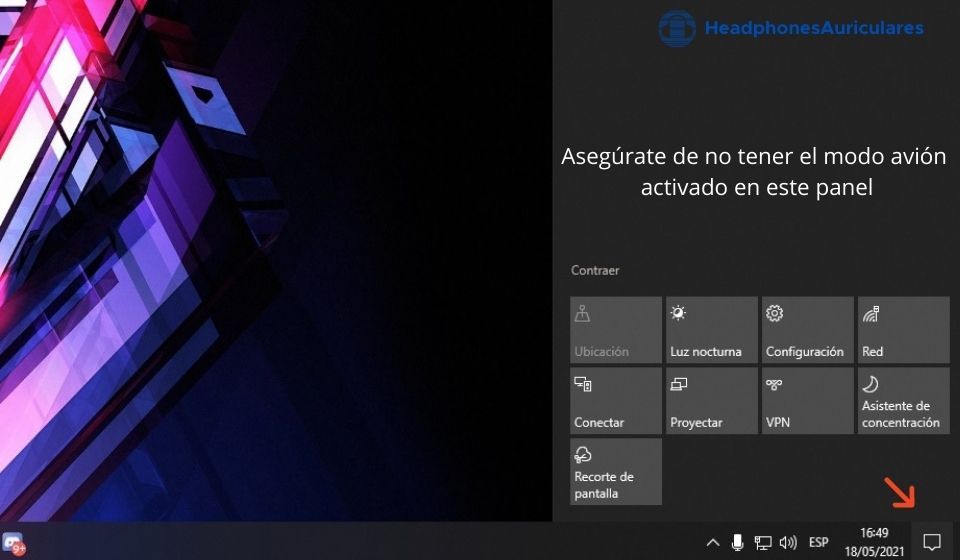
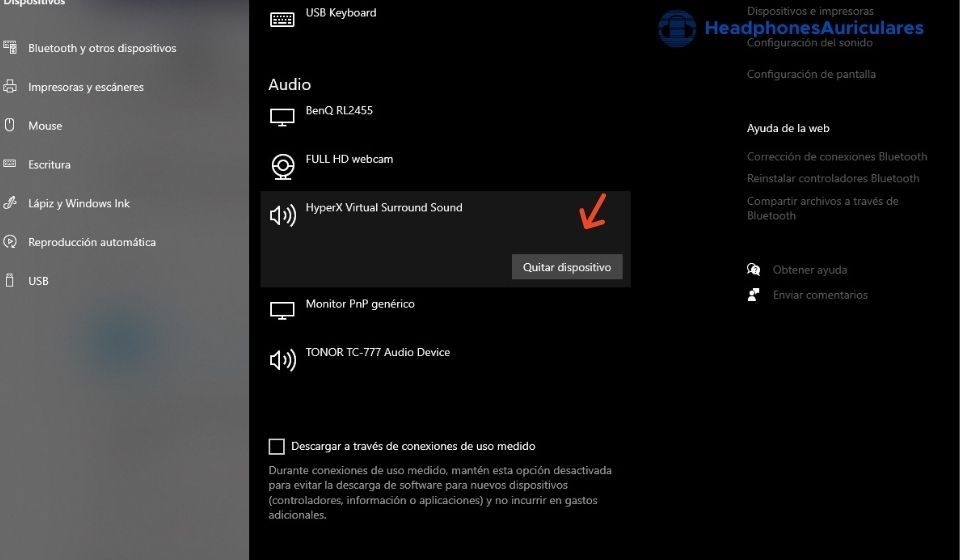
Habilitar el servicio de soporte de Bluetooth
El servicio de soporte de Bluetooth es un servicio de Windows que facilita el descubrimiento y la asociación de dispositivos Bluetooth remotos. La desactivación de este servicio hace que los dispositivos Bluetooth instalados no funcionen correctamente.
Cuando el Servicio de Soporte de Bluetooth está desactivado, el PC ya no puede descubrir nuevos dispositivos para asociar y evita que los dispositivos previamente emparejados se conecten.
Por lo tanto, asegúrate de que este ajuste está activado en tu PC. Para comprobar su estado y ver si esta activado, sigue estos simples pasos pasos:
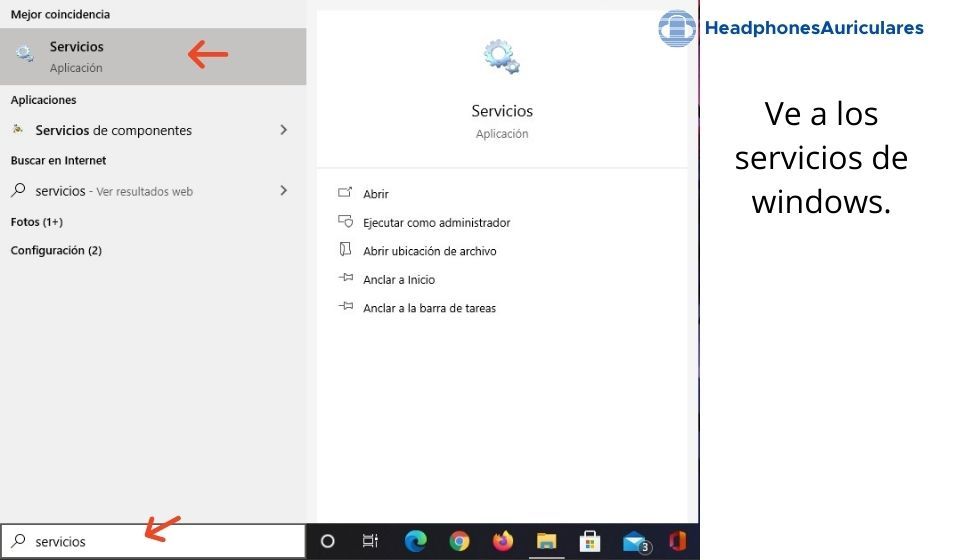
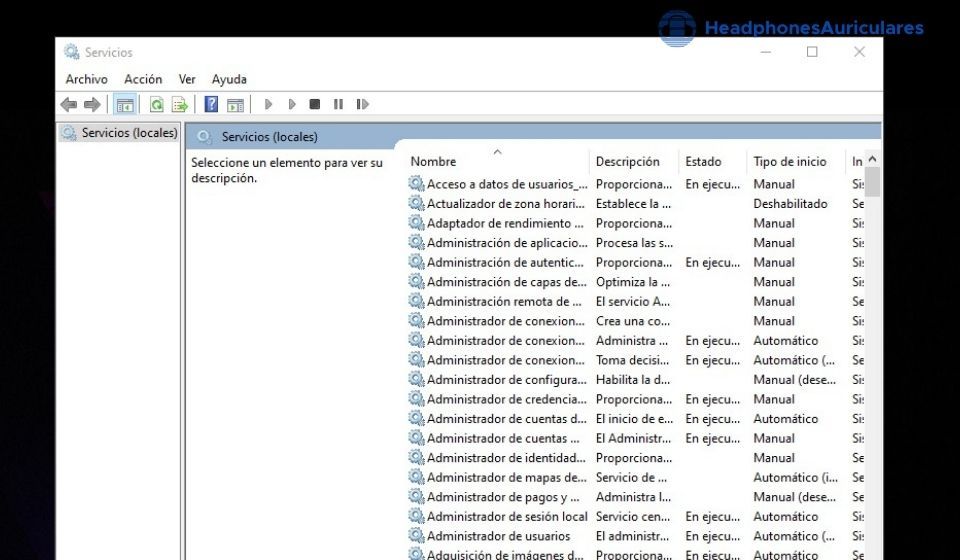
Actualice el controlador de su dispositivo Bluetooth
Un controlador Bluetooth es un programa de software específico del dispositivo que permite la comunicación entre su sistema operativo y el dispositivo Bluetooth.
Cuando existen problemas en sus controladores, como por ejemplo cuando está desactualizado, su sistema operativo Windows no podrá establecer una conexión con otro dispositivo Bluetooth.
Por ello, es necesario mantener actualizados los controladores de tu dispositivo Bluetooth. Para ello, sigue estos pasos:
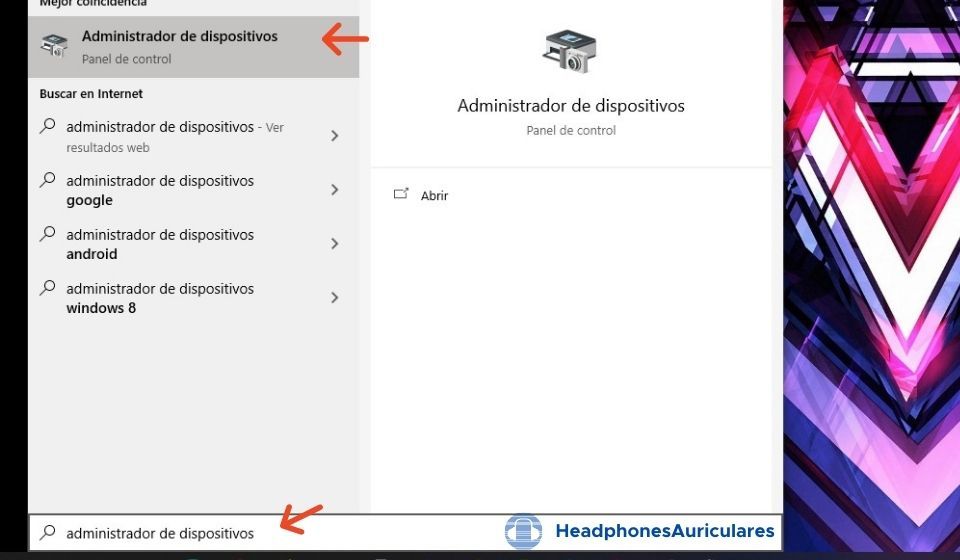
Utilizar el solucionador de problemas
Si todavía no has llegado a una solución después de iniciar las correcciones mencionadas, es el momento de utilizar el solucionador de problemas de hardware y dispositivos. Esto le ayudará a encontrar el problema y a proporcionar soluciones precisas a lo que está afectando a su ordenador.
Aquí te explico como usarlo:
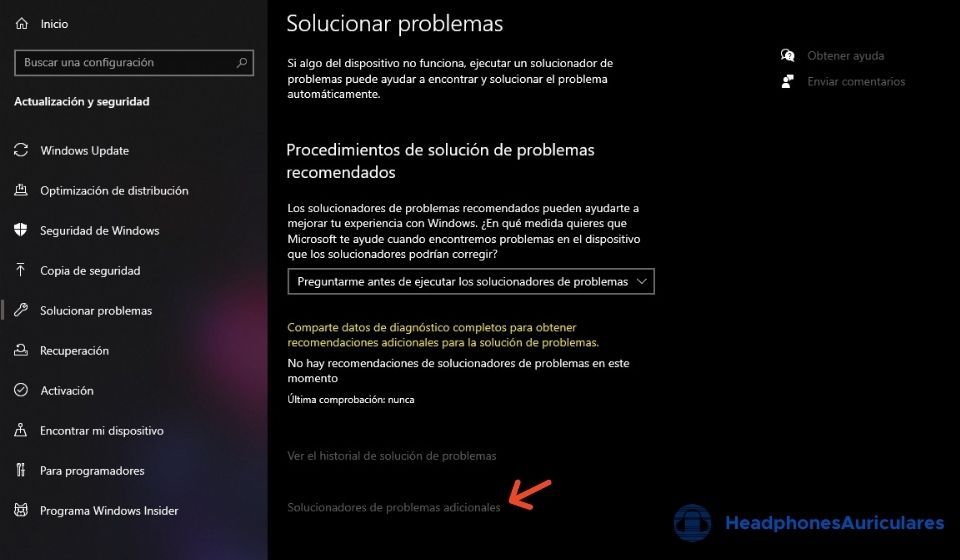
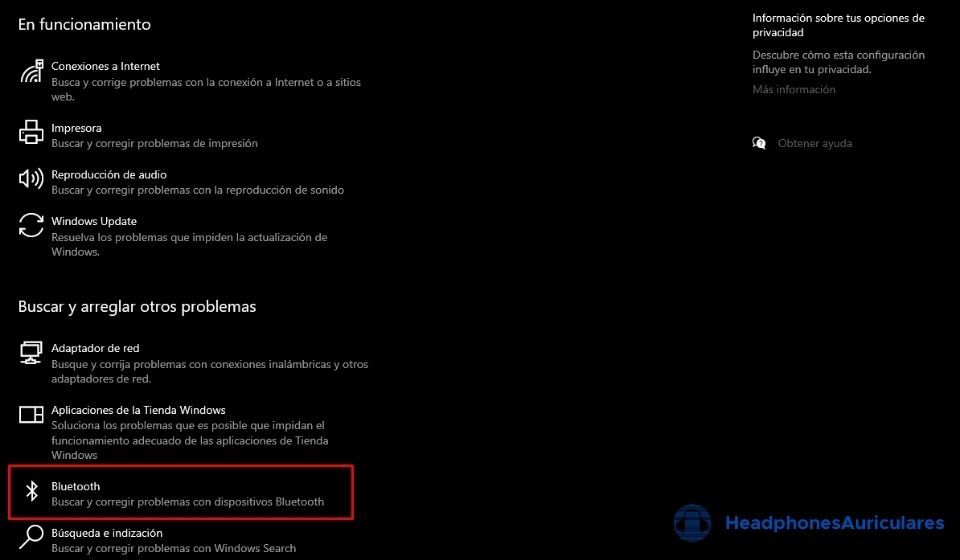
Para concluir
La tecnología Bluetooth pretende hacer la vida más cómoda y confortable haciendo que lo que de otro modo sería una forma engorrosa de trabajar en torno a los gadgets sea fácil y flexible. Por eso, el Bluetooth debe poder conectarse en un abrir y cerrar de ojos.
Con una conexión sin fallos entre tus auriculares inalámbricos y tu PC, podrás disfrutar de un audio de calidad en un instante, tanto si lo utilizas para tu trabajo a distancia, como para conversar con un ser querido o para escuchar música y demás.
Si te quedan dudas y sigues sin poder conectar tus auriculares o algún dispositivo bluetooth a tu pc, te recomiendo ir a la pagina oficial de soporte de Microsoft y revisar el foro de la misma.
Espero que esta guía te haya ayudado a disfrutar al máximo de tus auriculares Bluetooth con tu PC. Sólo asegúrate de no hacer un mal uso de los auriculares para protegerte de cualquier daño auditivo permanente.

